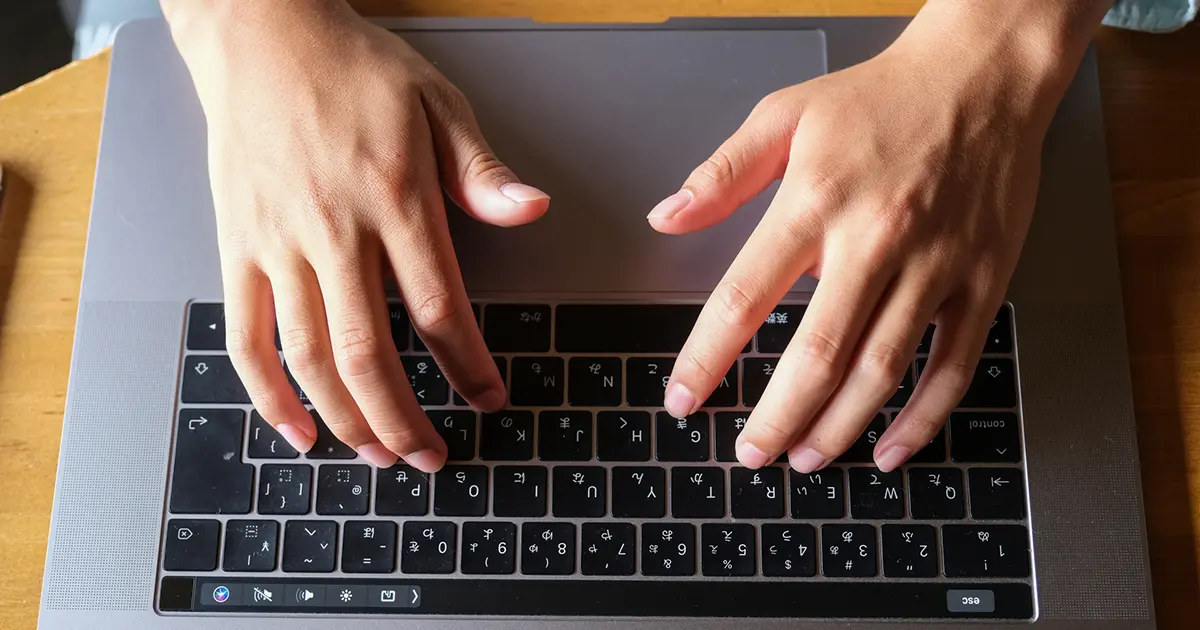Anker 364:最高のUSB-Cハブで接続の時短!

USB-Cハブは数あれど、Anker 364 はその頂点と言っていいだろう。
筆者の仕事用ノートPCには、外部ディスプレイ、有線LAN、Webカメラなど、複数のガジェットを接続する。
このとき、ガジェットと繋ぐケーブルを1本1本、PCに挿していくようなダルいことはしない。
挿すのは、Type-Cケーブル 1本だけ。
USB-Cハブを使えば、PCと複数ガジェットは、Type-Cケーブルをたった1本挿すだけで接続が完了する。
この記事は、Anker 364 USB-C ハブ を使い、配線をスッキリさせながら、PCに複数のガジェットを一発で接続する方法を紹介する。
【前回の記事】ノートPC×2台を1台分のスペースに置く方法
自宅と会社を行き来するノートPCの問題
筆者のリモートワーク用ノートPCは、下の写真のように、「2階」部分に置いている。
PCを2階に置くと、1階部分は十分なスペースを空けて、机の上を広く使えるからだ。
(ノートPC×2台を1台分のスペースに置く方法 参照)
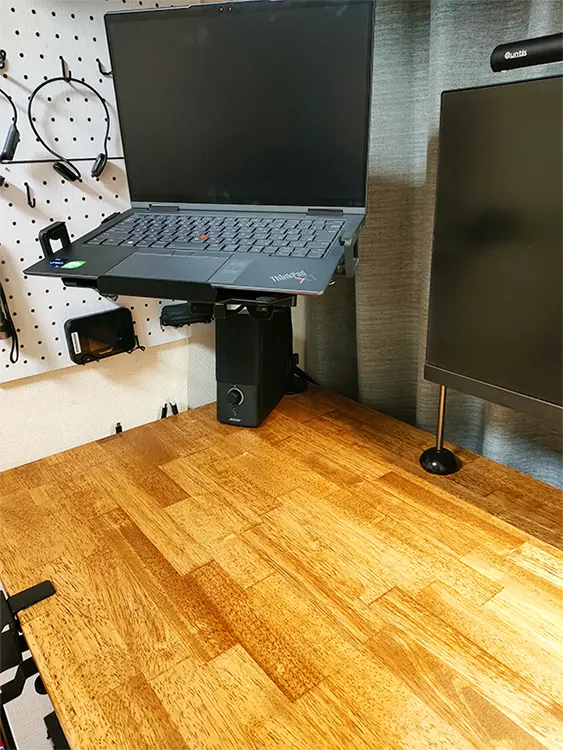
ノートPCには、外部ディスプレイ、Webカメラなど、多くのガジェットを接続している。
この仕事用PCは、出社時は会社へ持って行く。
そして会社から帰宅すれば、ノートPCは「2階」に直行し、ガジェットを再び接続する。
しかし、ガジェットを接続するために、ケーブルを1本1本挿すのは、地味に手間である。
視界にたくさんのケーブルが見えるのも、気持ちのいいものではない。
そんな手間や不快感は、避けたいものだ。
足りない!ノートPCのポート
筆者のリモートワーク用PCは、いつも次のガジェットを接続して使っている。
- 外付けディスプレイ ✕ 2台 (HDMI ✕ 2)
※トリプル・ディスプレイにするため - 有線LAN (イーサネット)
※無線よりも有線接続の方が、通信が安定するため - Webカメラ
※リモート会議の必需品。顔をきれいに映したいので、ノートPC標準のものより高性能のカメラを外付け。 - 無線キーボード/マウス用のドングル (USB2.0)
ところが、ノートPCに備えられているポートの数は、とても少ない。
上記のガジェットを、すべて接続するのは不可能である。
そこで、「USB-Cハブ」の出番だ。
USB-CハブはノートPCの必需品
ポート数の限られたノートPCにとって、USB-Cハブは必需品だろう。
USB-Cハブとは、USB-C(USB Type-C)ポートを持つ、デバイスの接続能力を拡張するアクセサリである。
USB-Cポートを使って、複数のUSBデバイス、SDカードリーダー、モニターなどを同時に接続できる。
ポート数が少ないノートPCでも、多くの周辺機器を使うことが可能になるのだ。
Anker 364 USB-Cハブ
ノートPCを使っているユーザは多いから、USB-Cハブの需要は高い。
様々なポートを備えたUSB-Cハブが、家電量販店やネットで数多く販売されている。
そんなゴマンと売られているUSB-Cハブの中から、筆者が選んだ一品がこれだ。
Anker 364 USB-C ハブ

このハブ一つで、
- HDMI ✕ 2 (4K対応)
- イーサネット (1Gbps)
- USB-C 3.2 Gen1 (5Gbps)
- USB-A 3.2 Gen1 (5Gbps)
- USB-A 2.0 ✕ 2 (480Mbps)
- SDカードスロット (104MB/s)
これだけのポートを増やすことができる。


給電の仕様は、最大入力 100W / 最大出力 85W。
このハブ自体、15Wを使用する。
A4サイズのノートPCであれば、通常 40W以上 の電源を必要とする。
なので、Anker 364 に繋ぐUSB充電器は、 65W ~ 100W のものが必要である。
Anker 364のカラーは黒。
USB-Cハブの多くは、筐体がアルミ製で、色もシルバーが多い。
一方、Anker 364 の筐体はプラスチック製で、色は黒である。
ガジェットを黒色で統一している筆者にとって、黒色はポイント高い。
Anker 364 が最高な理由
次の3つは、他のUSB-Cハブにはない、Anker 364 の大きなメリットだ。
- PCに接続するケーブルが独立
- 4Kに対応したHDMIポート × 2
- 信頼のAnker
PCに接続するケーブルが独立
たいていのUSB-Cハブの場合、ハブ本体から伸びている Type-Cケーブル(PCと接続用)は、本体と一体化していて取り外しできない。
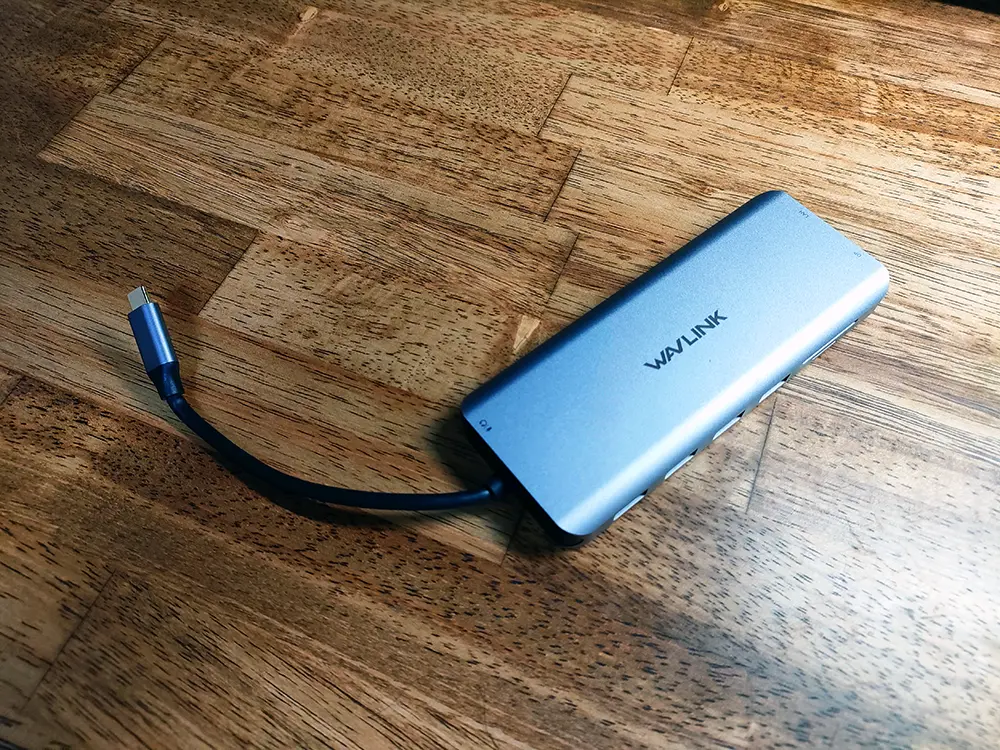
ケーブルの長さが足りず、こんな↓ふうになっても、がまんするしかないということだ。

一方、Anker 364 のType-Cケーブルは、着脱が可能。

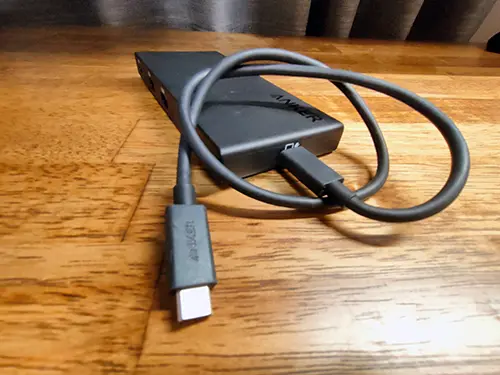
つまり、自分の好きな形・好きな長さの Type-C ケーブルを使うことができるのだ。
Anker 364 には、上の写真のような 50cm長 の Type-Cケーブルが付属している。
しかし筆者は、コネクタが L字形のケーブルを使いたかったので、1mの L字形 Type-Cケーブル を購入し、付け替えた。
4Kに対応したHDMIポート×2
Anker 364 にある2つのHDMIポートは、どちらも4Kに対応している。
つまり、接続した2台の4Kディスプレイ、またはUW(ウルトラワイド)ディスプレイを、4K/UWできちんと映像表示できる。
これは一見、当たり前のようだが、HDMIポートを持つUSB-Cハブの中には、FHD(1920×1080)までしか表示できないものが少なくない。
実を言うと、筆者は以前、HDMIポートの仕様をよく調べず、安価なUSB-Cハブを購入して失敗したことがある。
そもそも、筆者がUSB-Cハブを買おうとしたきっかけは、「ノートPCのマルチ・ディスプレイ化」のためだ。
外付けディスプレイを2台接続し、PC本体のディスプレイと合わせて、「トリプル・ディスプレイ」にしようとした。
(パワーポイント作成に最適な【ウルトラワイドモニター】参照)
しかし、筆者が買った安価なUSB-Cハブの解像度は、FHDが限界だった。。。
UWディスプレイを接続しても、UWで映らない。。。(涙)
という失敗を犯さないよう、USB-CハブのHDMIポートが4Kに対応しているか、確認した方がよい。
USB-CハブのHDMIポートが4Kに対応しているか、確認を!
※接続するディスプレイがFHDまでなら、HDMIポートの出力解像度は気にしなくてもOK
信頼のAnker
USB-Cハブは、常時PCに接続して使用するもの。
だから、信頼性は重要なポイント。
その点、Anker は信頼のおけるブランドなので、安心だ。
Anker 364 の価格は約1万円と、決して安くないので、最初は購入を躊躇った。
しかし、今では「Anker 364 にして良かった!」と、心から言えるほど、良い買い物をしたと思っている。
PCトレイにUSB-Cハブを取り付る方法
ここからは、「PCの2階建て」のために、Anker 364 を、モニターアーム + PCトレイ に取り付ける方法である。
(前回の記事:ノートPC×2台を1台分のスペースに置く方法)
Anker 364 を、まるでPCトレイと一体化したように設置する。しかも、使い勝手がアップ。
ケーブル配線にも工夫を凝らしているので、視界に入るケーブルの量も、最小限となっている。
なお、取り付けの際に使ったガジェットたちは、記事の最後にアフェリエイトとして載せておく。
PCトレイの準備
PCトレイをモニターアームに固定するためのVESAプレートに、面ファスナーテープを貼り付ける。

写真のように、縦向きに貼るのがよい。
この面ファスナーは、あとで Anker 364 を貼り付けて固定するためだ。
PCトレイの裏側に、ケーブルクリップを貼り付け、Type-Cケーブルをトレイに密着させるように這わせる。

筆者の場合、2階のノートPCを、USB-Cハブに繋いだまま1階に下ろして使うことも考え、長さ1mのType-Cケーブルを購入した。
このように、アップストリーム(PCに接続するための)ケーブルがハブ本体と一体化していない Anker 364 なら、好きなケーブルに換装することができるのだ。
Type-C ケーブル購入時の注意
Anker 364 に取り付ける Type-Cケーブル だが、購入時は注意が必要だ。
先端が Type-C のケーブルであれば、なんでもいい、というわけではない。
まず、PCへの電源供給に65W以上の充電器を接続するので「100W」に対応しているのは必須。
次に、4Kディスプレイへの映像出力や、Webカメラなど、高速データ転送できる規格でなくてはならない。
USB 3.2 Gen 2 x 2 以上の規格のものを選んでおけば、データ転送速度20Gbps なので、まず問題ないだろう。
なお、データ転送速度20Gbpsを出すためには、ケーブルの長さは1m以下と決まっている。
長さが1mを超えるType-Cケーブルは、高速データ転送できない仕様なので、購入の候補からは外すこと。
4Kで安定して表示させたいなら、Type-Cケーブルは50cm以下のものを選ぶのが確実である。
モニターアームから Anker 364 への配線
Anker 364 に接続するための、PD(電源ケーブル)、HDMI ✕ 2、イーサネット、Webカメラ用のケーブル(計5本)を、モニターアームに付属しているケーブルガイドに通す。


Anker 364 に面ファスナーテープを貼り付ける。
この面ファスナーは、PCトレイの固定するVESAプレートに貼り付けるためだ。
両面テープではなく面ファスナーにすることによって、USB-Cハブを持ち出すことが可能になる。

Anker 364 の各ポートに、ケーブルを挿していく。
HDMIやイーサネットのポートがある面を上向きにして、ケーブルを挿す。

PCトレイの根元のVESAプレートに、Anker 364 を貼り付けて固定する。

これで完成。
Anker 364 は、PCトレイ下の奥に、ひっそりと見える。
Anker 364 に繋がれた計6本のケーブルは、視界にはほとんど入らない。

Anker 364 本体は黒色なので、モニターアームと同化しているのがわかる。
PCにつながるType-Cケーブルは、PCトレイ底に密着させているので、視界からほぼ消すことに成功している。

ちなみに、Type-CケーブルをPCトレイ下に密着させなかった場合↓ だら~んと、だらしなく垂れ下がったケーブルが見えてしまう。

PCトレイにピッタリな Anker 364
この記事の Anker 364 を取り付ける方法では、PD、HDMI、イーサネットなど、普段あまり抜き挿ししないポートは、上側に来ている。
左記のポートは、下の写真のように、PCトレイの底で蓋をされることになる。
しかし、普段は抜き差しすることがないポートばかりなので、”嵌め殺し”になっていても支障はない。

反対に、抜き挿しの多い USB-A/Cポート は、下面に来ている。

こちらは、遮るものはなく、USBアクセサリをいつでも抜き挿しできる状態。
しかも、土台のVESAプレートが絶妙な角度で手前に傾斜しているおかげで、USBアクセサリの抜き挿しが、とてもやりやすい。
筆者の持っているガジェットに合わせて設計したのでは?
と思うほど、Anker 364 の構造は、筆者の使い方にピッタリはまるのだ。
(Ankerさん、ありがとう!)
接続は Type-C ケーブル1本だけ
さて、帰宅したら、鞄から出したノートPCを、「2階部分」、つまり、モニターアーム先のPCトレイに置く。

置いたら、Type-Cケーブル を装着!


PCに接続するケーブルは、この Type-Cケーブル 1本のみ。

Type-C ケーブルをたった1本を挿すだけで、PD、HDMI、イーサネット、Webカメラ、USBドングル・・・
これら全てのガジェットを、一発で接続できるのだ。
PCに挿すのはType-Cケーブル1本だけ、手間いらず!
ケーブルは見えないように配線し、見た目スッキリ!
たった1本で、全部のガジェットが繋がるなんて、Type-C を考えた人は天才だと思う。
Type-C サイコー!
まとめ
前回の記事と合わせ、ノートPC1台分のスペースに、ノートPC2台を置く方法を紹介してきた。
USB-Cハブ Anker 364 を使えば、複数のガジェットもケーブルを1本挿すだけで、PCに一発接続できる。
この記事が、机の上を、少しでも広く使いたいと思っている方々の参考になれば、幸いである。
- USB-Cハブを使えば、Type-Cケーブル1本だけで、複数のガジェットを一発で接続可能。
- ケーブル配線を隠すポイントは、モニターアームのケーブルガイド + PCトレイ裏への密着配線。
- USB-CハブのHDMIポートが4Kに対応しているか、確認すべし。
- Anker 364 は、PCトレイへの固定にピッタリな、4K対応のUSB-Cハブ。
「PCの2階建て」に使用したガジェット一式は以下。
Anker 364 USB-Cハブ
ロングポール モニターアーム(Suptek ディスプレイスタンド)
PCトレイ(ACCURTEK ラップトップホルダー)
KUNO 面ファスナー 両面テープ付き
L字型 USB-C to USB-C ケーブル 1m
ケーブルクリップ 黒 20個入り
![[商品価格に関しましては、リンクが作成された時点と現時点で情報が変更されている場合がございます。] [商品価格に関しましては、リンクが作成された時点と現時点で情報が変更されている場合がございます。]](https://hbb.afl.rakuten.co.jp/hgb/3b786338.af21b402.3b786339.14f2ed69/?me_id=1294713&item_id=10001355&pc=https%3A%2F%2Fthumbnail.image.rakuten.co.jp%2F%400_mall%2Fanker%2Fcabinet%2Fimages%2F09779934%2Fa83a2_normal.jpg%3F_ex%3D128x128&s=128x128&t=picttext)
![[商品価格に関しましては、リンクが作成された時点と現時点で情報が変更されている場合がございます。] [商品価格に関しましては、リンクが作成された時点と現時点で情報が変更されている場合がございます。]](https://hbb.afl.rakuten.co.jp/hgb/3bdfe836.2bafd7b0.3bdfe837.0e65653a/?me_id=1424657&item_id=10042440&pc=https%3A%2F%2Fthumbnail.image.rakuten.co.jp%2F%400_mall%2Fzakkabenrikuishinbou%2Fcabinet%2Fraku001_0137%2Fb07flz5hnx00.jpg%3F_ex%3D128x128&s=128x128&t=picttext)
![[商品価格に関しましては、リンクが作成された時点と現時点で情報が変更されている場合がございます。] [商品価格に関しましては、リンクが作成された時点と現時点で情報が変更されている場合がございます。]](https://hbb.afl.rakuten.co.jp/hgb/3bdfb4d7.86a1a987.3bdfb4d8.f5fe4b75/?me_id=1415746&item_id=10135170&pc=https%3A%2F%2Fthumbnail.image.rakuten.co.jp%2F%400_mall%2Fplays23%2Fcabinet%2Fnonst_1140%2Fb0ckpjthxz00.jpg%3F_ex%3D128x128&s=128x128&t=picttext)
![[商品価格に関しましては、リンクが作成された時点と現時点で情報が変更されている場合がございます。] [商品価格に関しましては、リンクが作成された時点と現時点で情報が変更されている場合がございます。]](https://hbb.afl.rakuten.co.jp/hgb/3bdfe9b7.ee3af184.3bdfe9b8.0933181e/?me_id=1424059&item_id=10068949&pc=https%3A%2F%2Fthumbnail.image.rakuten.co.jp%2F%400_mall%2Fackmy%2Fcabinet%2Fg%2F30%2Fe90nos06xk.jpg%3F_ex%3D128x128&s=128x128&t=picttext)
![[商品価格に関しましては、リンクが作成された時点と現時点で情報が変更されている場合がございます。] [商品価格に関しましては、リンクが作成された時点と現時点で情報が変更されている場合がございます。]](https://hbb.afl.rakuten.co.jp/hgb/3b8b059c.eaad8bf9.3b8b059d.d57da328/?me_id=1397627&item_id=11568912&pc=https%3A%2F%2Fthumbnail.image.rakuten.co.jp%2F%400_mall%2Fmons-onlineshop%2Fcabinet%2Fm9%2F168%2Fc10xztwl0x.jpg%3F_ex%3D128x128&s=128x128&t=picttext)
![[商品価格に関しましては、リンクが作成された時点と現時点で情報が変更されている場合がございます。] [商品価格に関しましては、リンクが作成された時点と現時点で情報が変更されている場合がございます。]](https://hbb.afl.rakuten.co.jp/hgb/3b873c64.3360ab88.3b873c65.acf041aa/?me_id=1424611&item_id=10006976&pc=https%3A%2F%2Fthumbnail.image.rakuten.co.jp%2F%400_mall%2Fprojectc-intensity%2Fcabinet%2Fprojectc_0031%2Fb0byv5339400.jpg%3F_ex%3D128x128&s=128x128&t=picttext)